solidworks的渲染是通過其自帶的插件PhotoView360來實現的。新版的solidworks軟件是整合了PhotoView360插件的,以前是分開的。下面說一下PhotoView360的使用方法。
1、首先確認一下PhotoView360插件是否正確安裝,打開solidworks,點“工具”——“插件”,彈出的插件列表里應該有PhotoView360,前面的勾打上,確定,插件就載入了。
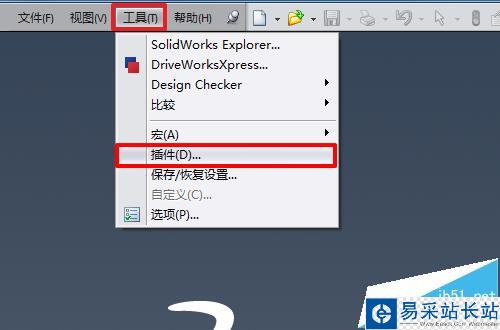
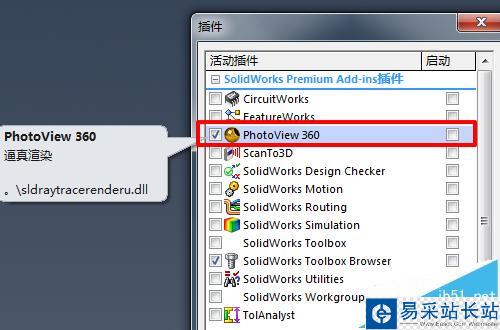
2、打開需要渲染的模型,在“辦公室產品”里同樣可以找到PhotoView360,這里也可以開啟渲染插件。正確開啟之后,可以看到“渲染工具”,如下圖,點擊后上方會顯示渲染菜單。


3、設置一下模型的材質,方法是在左邊的模型樹上找到“材質”,右擊選“編輯材質”,這里我給螺母模型選擇的是304不銹鋼。其他“布景”、“貼圖”等可以自行設置。

4、到這里就已經可以點擊上方的“整合預覽”了,點擊后軟件會一個馬賽克一個馬賽克地渲染(PS:“整合預覽”就是直接在建模窗口渲染預覽圖;“預覽窗口”會彈出一個額外的窗口來渲染預覽圖;“最終渲染”會彈出窗口渲染并可以保存最終的渲染圖片)。
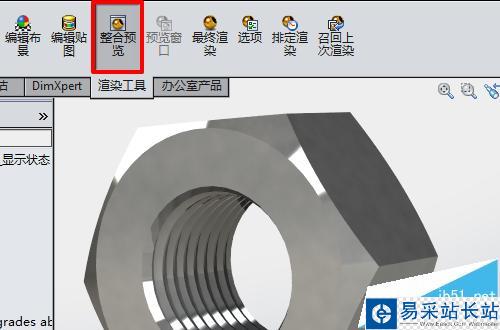
5、預覽后,如果感覺默認設置的渲染效果不佳,可以點擊“選項”。在左邊的選項窗口進行相關設置,比如這里我把“最終渲染品質”調為“最佳”,一切設置完成后,確定。
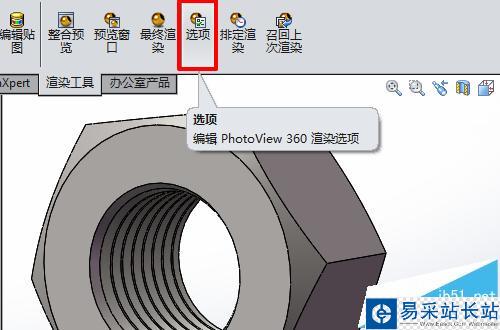
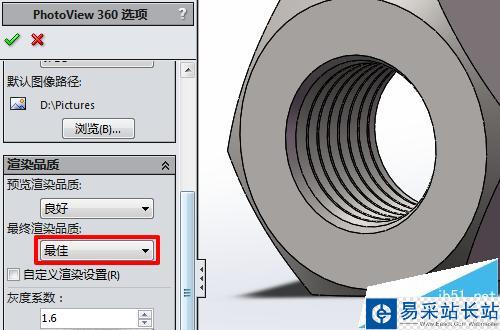
6、最后點擊“最終渲染”,等渲染完成后點左下方的“保存圖像”,設置一下文件名跟圖片格式,得到最終渲染圖,效果如下。
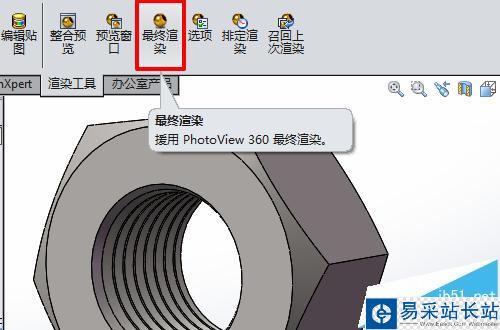
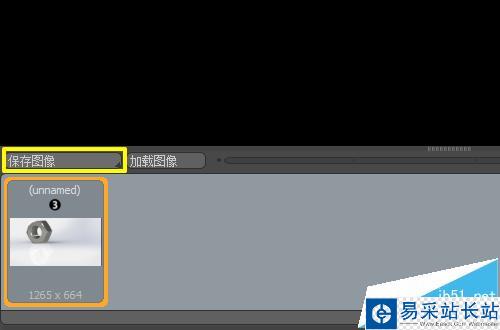

相關推薦:
solidworks打開時崩潰沒辦法使用該怎么辦?
solidworks怎么制作爆炸工程圖?solidworks生成爆炸圖的教程
|
新聞熱點
疑難解答